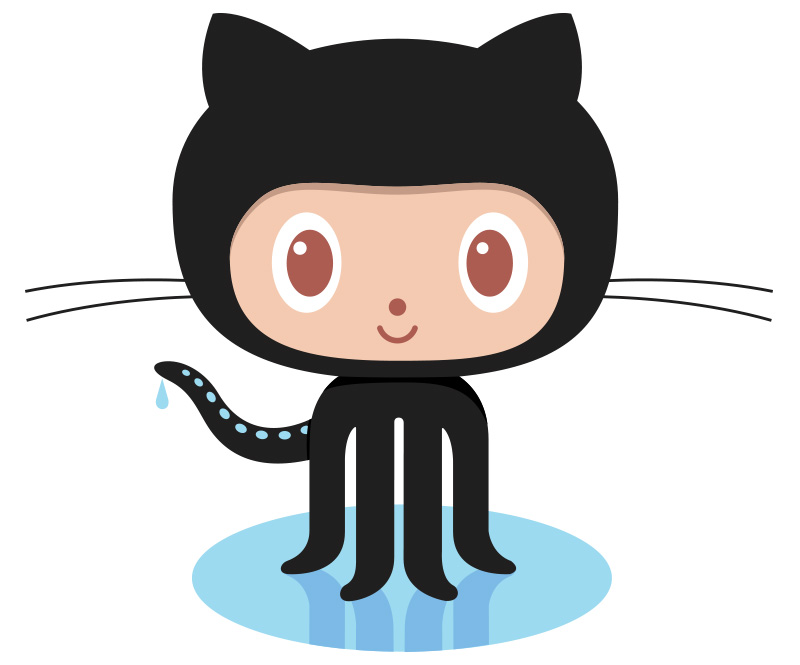Slay the Spire その08 アセンションモード18をクリア
2024-04-19 08:37:44
- Tags:
- ゲーム
- Slay the Spire
前回の更新からさらに2ヶ月、
ようやく、アセンションモードのレベル18を全キャラクターでクリアした!
高アセンションは本当にキツい!!
アセンション17から、通常の敵の行動が強力になるんだけど、
これがかなりHPを持っていかれる。
そのせいで、焚き火を回復に使うことになり、
UGが後回しになるので、何度も死んだ。
アセンション18からはエリートも強力になるので、
しっかり対策しないと、Act1すら突破できない。
とりあえず今回はそのアセンション17,18のクリア記録を。
アセンション17
17は対処が分かってくるまでに、本当に時間がかかった。

最初はアイアンクラッド。
クリアしたのが03/17なので、ほぼ一ヶ月かかっている。
色んな軸を試して、中々勝てなかったところ、
これはフルストライク軸が上手くハマって、
しかもレリックも、ネクロノミコン、ペン先、昆虫図鑑と、
やられる前にやれ!ってずっと言われているようなデッキ。
弱体化付与済みの敵を、ダブルタップからのフルストライクがネクロノミコンがかかるので、都合3回高ダメージを叩き出す。
通常敵ならほぼどんなやつでも一瞬で倒せるので、
結果的に被弾も少なく、サクサククリアできた。
こういうハイスピードデッキだと、貝の化石も良い仕事する。
ただし、これは運に恵まれたデッキだったと思う。

サイレント
なんで勝てたか分からないデッキその1。
肉などのレリックでHP回復ができた+バレットタイムと錬金術が光った感じかな。未UGだけど。
サイレントは難しい。
ナイフ型や毒型がハマったときはいいけど、
それらのカードが全然来ないと、どの方向にいくのがいいのかを悩む。
ディスカード軸も試していて、Act1は割とそれでもいいんだけど、
スケーリング手段が別途必要になるので、そこが出ないとズルズルとHPを削られていく。

ディフェクト
ディフェクトは行けるときと行けないときの差が激しい。
これは1日でクリアしたから、かなりすぐ上振れのプールだったと思う。
電気力学が最初のネオーボーナスで来たから、
もう完璧にライトニング軸で決め打ちでカードを取っていくことができ、
かつ、スケーリング手段として、クリエイティブAI。
レリックが全然取れなかったけど、少ないながらも役立つものが多かった印象。

ウォッチャー
なんで勝てたか分からないデッキその2
圧縮デッキにはいけないのは早々で分かったから、
ショップで売ってた神体化を買ってすぐUG。
そのため、残りの焚き火はすべて回復に充てる。
現実掌握が取れたから、カードを生み出す系のカードを取っていった。
まあ、方向性は割と決まってたから勝てたのかも。
ただ、防御は2枚の護身ぐらいなので、やられる前にやる感じだったかな。
ギャンブルチップは本当優秀。
最初の手札事故が無くせるだけで、全然違う。
思ったより評価されてないけど、いいレリックだと思う。
アセンション18
アセンション18は、日付みて分かる通り、17ほど大変ではなかったけど、
エリートを踏むかどうかに結構悩んだ。

アイアンクラッド。
ネオーボーナスで脳天割りをもらったので、Act1は楽勝。
そのままデッキ枚数に気をつけながら、悪魔化、大暴れというスケーリング手段を手に入れていく。
大暴れは結構好きだな。ドンドン数値が上がっていくのが楽しい。
それを二刀流で増やして一気に削るのが爽快。
これもレリック数は少ないけど、
ピラミッドがレリック3つ分ぐらいの仕事をしてくれるので、全然問題なかった。

サイレント
跳ねるフラスコで毒殺デッキ。
やっぱりバレットタイムは強いなー。特にコスト高いカード多いと。
スネッコアイも取れたから、バレットタイムがコスト減って使いやすくなった。
跳ねるフラスコは何が強いって、相手のアーティファクトを一気に剥がせることことだと思う。
最後のボスがデカ&ドヌーだったので、死体爆発が活きたね。
全然UGできていないのにクリアできるもんだな。

ディフェクト
とにかく打点を高めて叩いていくデッキ。
ハイパービームや効率化でAct1を突破し、
スケーリング手段として、鋭い爪やメテオストライクが後のほうで手に入ったから、
ピック順はかなり良かった感じ。
枚数は多くなったけど、レリックもいっぱい取れて防御手段も用意できたから勝てたと思う。

ウォッチャー
理想的な圧縮ウォッチャー。
Act1で、かんしゃく、内なる平和、走り書きが手に入ってストライクや防御が結構削除できたので、
これはいけるなって思ってた。
そして、Act1のボス報酬で、アストロラーベを取得したら、
殴打2枚に、この手に言いなが手に入って、防御がド安定。
ネクロノミコンも手に入ったので、かんしゃく+殴打でブロックがえらいことになってた。
回し蹴りはネクロノミコンの後だったかな。急襲が取れなかったので、ドロー手段として採用。
それ以降カードは入れずに、デッキの回転率を維持。
レアカードが出てもスルー。
このおかげで楽勝で突破できたし、時間も33分と、ウォッチャーの中では最速。
おそらくアセンション20のボス2体でも余裕で勝てたデッキだと思う。
めっちゃ楽しかった。
こうして見ると、最後のウォッチャーは別にしても、
割とどのデッキも、デッキの軸とは関係がないカードも取っている。
アセンション16あたりまでは、軸に関係するカードしかいれない!って感じでやってたけど、
17以降ではその作り方だとAct1を突破できないことが多かったので、
まずは目先の敵をどうにかすることを心掛けた。
そのため、最終的なデッキ枚数は増えたかもだけど、
Act1ボスまでに死ぬことが減ったので、後はどれだけスケーリングできるかが勝負になる感じ。
現在、アセンション19チャレンジ中。
20クリアしたら、心臓加えた20Hに挑みたい。